經常有不少網路朋友問,筆記本鍵盤字母變數字了怎麼回事?是鍵盤壞了嗎?等問題,其實很多時候只是大家不熟悉比較本鍵盤的構架與原理,導致因為自己不小心錯誤按到字母與數字切換鍵,導致字母鍵變數字鍵了,其實解決方法相當簡單,下面小編就為大家詳細講解下筆記本鍵盤字母變數字的解決辦法。
1、由於筆記本鍵盤面積較小,能安排的鍵位有限,無法像桌上型電腦鍵盤一樣設定右邊的小鍵盤,但日常工作中小鍵盤確實能提高不少效率,所以大部分筆記本廠商還是依舊保留了小鍵盤,不過是將小鍵盤移植到字母區了,透過按鍵切換就可以實現主鍵盤與小鍵盤數字鍵之間的切換。
2、出現筆記本鍵盤字母變數字的情況,實際上就是使用者開啟了小鍵盤功能,這時按下相應的字母鍵就會出現數字的了。
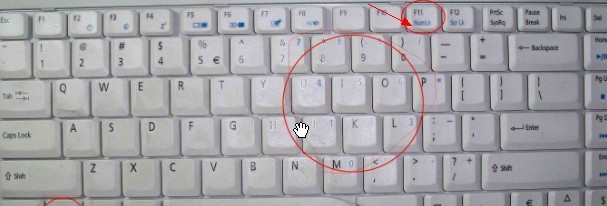
筆記本小鍵盤怎麼開?筆記本數字小鍵盤切換按鈕
二、筆記本鍵盤字母變數字的解決辦法
1、我們需要判斷是否因為小鍵盤開啟而導致筆記本鍵盤字母變數字,在指示燈區看是否有個鎖,鎖中有個數字的指示燈亮著,你還可以檢視在筆記本鍵盤的字母區的某些按鍵上是否在字母后面還跟有一個小數字(一般是0-9),並且這些字母鍵的顏色與其他鍵顏色不一樣,如果是這樣,這說明你的筆記本有小鍵盤設定,造成筆記本鍵盤字母變數字的原因可能就是開啟了小鍵盤,小鍵盤開啟時該指示燈會亮。
2、一般的解決的方法其實很簡單,關閉小鍵盤即可。
方法一:使用Fn+NUMLOCK數字鎖定鍵,先按住“Fn”鍵,再按“Num Lk” 來切換小鍵盤。
方法二:有時因為軟體相容性的問題,“Fn”+“Num Lk”組合切換會失效,需要用螢幕鍵盤來切換,方法如下:
點選 開始--〉程式--〉附件--〉輔助工具--〉螢幕鍵盤,然後在螢幕鍵盤的小鍵盤區有一個“NLK”鍵,點選就行了,如下圖。
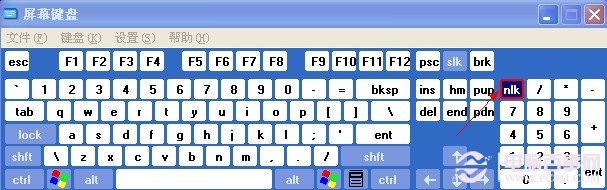
“NLK”字母數字切換鍵
3、但由於筆記本廠商各型別筆記本設計不同,所以關閉和開啟小鍵盤的方式也有所不同,但幾乎都是Fn鍵+數字鎖定鍵,或者Shift鍵+數字鎖定鍵,現在為大家介紹部分品牌型號的筆記本電腦關閉小鍵盤的方法:
(1)聯想 Thinkpad系列字母變數字 Fn+ NmLK Scroll鍵(右上方,兩個功能在一起)
(2)DELL戴爾 Inspiron系列字母變數字 Fn+F4鍵(F4鍵圖示右下角有個小鎖,鎖中有個數字9,它就是Num鍵)
(3)HP惠普 康柏CQ系列字母變數字 Fn+Scroll鍵(F12後面的那個鍵)
(4)聯想 旭日C系列字母變數字 Fn+ NmLK鍵
(5)宏基 D系列字母變數字 Fn+F11鍵
(6)東芝筆記本字母變數字 FN+F11
更多品牌筆記本字母變數字切換方法請參考膝上型電腦使用說明書。